Реализация интегрированной надстройки отчетов о нежелательной почты
С ростом числа незапрошенных сообщений электронной почты безопасность находится на переднем крае использования надстроек. В настоящее время партнерские надстройки, сообщая о спаме, добавляются на ленту Outlook, но обычно они отображаются в конце ленты или в меню переполнения. Это затрудняет поиск надстройки, чтобы сообщить о нежелательных сообщениях электронной почты. В дополнение к настройке обработки сообщений при их отправке разработчикам также необходимо выполнить дополнительные задачи, чтобы показать пользователю диалоговые окна обработки или дополнительные сведения.
Встроенная функция создания отчетов о спаме упрощает задачу разработки отдельных компонентов надстроек с нуля. Что еще важнее, надстройка отображается в видном месте на ленте Outlook, что упрощает пользователям ее поиск и отправку сообщений нежелательной почты. Реализуйте эту функцию в надстройке, чтобы:
- Улучшение отслеживания незапрошенных сообщений.
- Предоставление пользователям более качественных рекомендаций о том, как сообщать о подозрительных сообщениях.
- Позволить центру управления безопасностью организации (SOC) или ИТ-администраторам легко выполнять имитацию спама и фишинга в образовательных целях.
Примечание.
Интегрированные отчеты о нежелательной почте появились в наборе обязательных для почтовых ящиков 1.14. Сведения о поддержке клиентов для этой функции см. в разделе Поддерживаемые клиенты.
Поддерживаемые клиенты
В следующей таблице показано, какие клиенты Outlook поддерживают встроенную функцию создания отчетов о спаме.
| Клиент | Состояние |
|---|---|
| Outlook в Интернете | Поддерживается |
| новый Outlook в Windows (предварительная версия) | Поддерживается |
| классический Outlook в Windows Версия 2404 (сборка 17530.15000) |
Поддерживается |
| Outlook для Mac Версия 16.81.1217.0 или более поздняя |
Предварительная версия (см . раздел Предварительный просмотр встроенной функции создания отчетов о нежелательной почте в Outlook на Mac) |
| Outlook для Android | Недоступно |
| Outlook для iOS | Недоступно |
Предварительная версия встроенной функции создания отчетов о нежелательной почте в Outlook на Mac
Чтобы просмотреть встроенную функцию отчетов о спаме в Outlook на Mac, необходимо установить версию 16.81.1217.0 или более позднюю. Затем присоединитесь к программе предварительной оценки Microsoft 365 и выберите параметр Канал бета-версии , чтобы получить доступ к бета-сборкам Office.
Настройка среды
Совет
Чтобы немедленно опробовать готовое решение для создания отчетов о спаме, см. пример сообщения о спаме или фишинге в Outlook .
Выполните краткое руководство по Outlook, в котором создается проект надстройки с генератором Yeoman для надстроек Office.
Настройка манифеста
Примечание.
Интегрированные отчеты о спаме пока не поддерживаются для единого манифеста Microsoft 365.
Чтобы реализовать встроенную функцию отчетности о нежелательной почте в надстройке, необходимо соответствующим образом настроить VersionOverridesV1_1 узле манифеста.
- В Outlook в Интернете и mac, а также в новом Outlook для Windows надстройка, реализующая встроенную функцию создания отчетов о спаме, запускается в среде выполнения браузера. Необходимо указать HTML-файл, который ссылается на или содержит код для обработки события нежелательной почты в
residатрибуте элемента Runtime . - В классической версии Outlook для Windows надстройка, реализующая встроенную функцию создания отчетов о спаме, выполняется в среде выполнения, доступной только для JavaScript. Таким образом, необходимо указать файл JavaScript, содержащий код для обработки события сообщения о нежелательной почты в дочернем элементе<Переопределения элемента Runtime> .
- Чтобы активировать надстройку на ленте Outlook и запретить ее появление в конце ленты или в разделе переполнения, задайте
xsi:typeатрибуту <элемента ExtensionPoint>значение ReportPhishingCommandSurface. - Чтобы настроить кнопку ленты и диалоговое окно предварительной обработки, необходимо определить узел ReportPhishingCustomization .
Пользователь сообщает о непрошенном сообщении с помощью кнопки надстройки на ленте. Чтобы настроить кнопку ленты, присвойте
xsi:typeатрибуту элемента Control значениеButton. Затем задайте атрибутуxsi:typeдочернего элементаExecuteFunctionAction значение и укажите имя обработчика событий, сообщающего о спаме, в его <дочернем элементе FunctionName>. Надстройка со сведениями о спаме может реализовывать только команды функции.Ниже приведен пример того, как кнопка надстройки, сообщающей о спаме, отображается на ленте клиента Outlook в Windows. Пользовательский интерфейс ленты может отличаться в зависимости от платформы, на которую работает клиент Outlook пользователя.
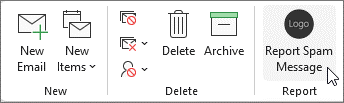
Диалоговое окно предварительной обработки отображается пользователю при нажатии кнопки надстройки. Он настраивается с помощью элемента PreProcessingDialog манифеста. Хотя диалоговое окно должно содержать заголовок и описание, при необходимости можно включить следующие элементы.
- Список вариантов с множественным выбором, помогающий пользователю определить тип сообщения, о который он сообщает. Сведения о настройке этих параметров отчетов см. в разделе Элемент ReportingOptions.
- Текстовое поле, в которое пользователь может указать дополнительные сведения о сообщении, которое он сообщает. Сведения о реализации текстового поля см. в разделе Элемент FreeTextLabel.
- Пользовательский текст и URL-адрес для предоставления пользователю информационных ресурсов. Сведения о том, как персонализировать эти элементы, см. в разделе Элемент MoreInfo.
Когда пользователь выбирает отчет в диалоговом окне, событие SpamReporting активируется, а затем обрабатывается обработчиком событий JavaScript.
Ниже приведен пример диалогового окна предварительной обработки в Outlook в Windows. Обратите внимание, что внешний вид диалогового окна может отличаться в зависимости от платформы, на которую работает клиент Outlook пользователя.
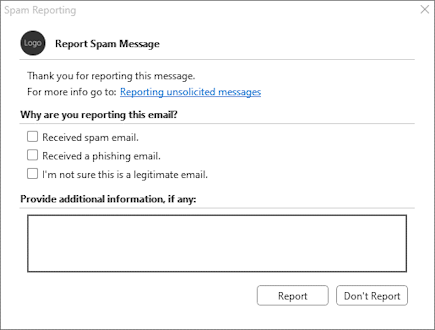
Ниже приведен пример узла VersionOverrides, настроенного< для создания отчетов о нежелательной почте>.
В предпочитаемом редакторе кода откройте созданный проект надстройки.
Откройте файлmanifest.xml , расположенный в корне проекта.
Выберите весь <узел VersionOverrides> (включая теги open и close) и замените его следующим кодом.
<VersionOverrides xmlns="http://schemas.microsoft.com/office/mailappversionoverrides" xsi:type="VersionOverridesV1_0"> <VersionOverrides xmlns="http://schemas.microsoft.com/office/mailappversionoverrides/1.1" xsi:type="VersionOverridesV1_1"> <Requirements> <bt:Sets DefaultMinVersion="1.14"> <bt:Set Name="Mailbox"/> </bt:Sets> </Requirements> <Hosts> <Host xsi:type="MailHost"> <Runtimes> <!-- References the HTML file that links to the spam-reporting event handler. This is used by Outlook on the web and on the new Mac UI, and new Outlook on Windows (preview). --> <Runtime resid="WebViewRuntime.Url"> <!-- References the JavaScript file that contains the spam-reporting event handler. This is used by classic Outlook on Windows. --> <Override type="javascript" resid="JSRuntime.Url"/> </Runtime> </Runtimes> <DesktopFormFactor> <FunctionFile resid="WebViewRuntime.Url"/> <!-- Implements the integrated spam-reporting feature in the add-in. --> <ExtensionPoint xsi:type="ReportPhishingCommandSurface"> <ReportPhishingCustomization> <!-- Configures the ribbon button. --> <Control xsi:type="Button" id="spamReportingButton"> <Label resid="spamButton.Label"/> <Supertip> <Title resid="spamButton.Label"/> <Description resid="spamSuperTip.Text"/> </Supertip> <Icon> <bt:Image size="16" resid="Icon.16x16"/> <bt:Image size="32" resid="Icon.32x32"/> <bt:Image size="80" resid="Icon.80x80"/> </Icon> <Action xsi:type="ExecuteFunction"> <FunctionName>onSpamReport</FunctionName> </Action> </Control> <!-- Configures the preprocessing dialog. --> <PreProcessingDialog> <Title resid="PreProcessingDialog.Label"/> <Description resid="PreProcessingDialog.Text"/> <ReportingOptions> <Title resid="OptionsTitle.Label"/> <Option resid="Option1.Label"/> <Option resid="Option2.Label"/> <Option resid="Option3.Label"/> </ReportingOptions> <FreeTextLabel resid="FreeText.Label"/> <MoreInfo> <MoreInfoText resid="MoreInfo.Label"/> <MoreInfoUrl resid="MoreInfo.Url"/> </MoreInfo> </PreProcessingDialog> <!-- Identifies the runtime to be used. This is also referenced by the Runtime element. --> <SourceLocation resid="WebViewRuntime.Url"/> </ReportPhishingCustomization> </ExtensionPoint> </DesktopFormFactor> </Host> </Hosts> <Resources> <bt:Images> <bt:Image id="Icon.16x16" DefaultValue="https://localhost:3000/assets/icon-16.png"/> <bt:Image id="Icon.32x32" DefaultValue="https://localhost:3000/assets/icon-32.png"/> <bt:Image id="Icon.80x80" DefaultValue="https://localhost:3000/assets/icon-80.png"/> </bt:Images> <bt:Urls> <bt:Url id="WebViewRuntime.Url" DefaultValue="https://localhost:3000/commands.html"/> <bt:Url id="JSRuntime.Url" DefaultValue="https://localhost:3000/spamreporting.js"/> <bt:Url id="MoreInfo.Url" DefaultValue="https://www.contoso.com/spamreporting"/> </bt:Urls> <bt:ShortStrings> <bt:String id="spamButton.Label" DefaultValue="Report Spam Message"/> <bt:String id="PreProcessingDialog.Label" DefaultValue="Report Spam Message"/> <bt:String id="OptionsTitle.Label" DefaultValue="Why are you reporting this email?"/> <bt:String id="FreeText.Label" DefaultValue="Provide additional information, if any:"/> <bt:String id="MoreInfo.Label" DefaultValue="To learn more about reporting unsolicited messages, see "/> <bt:String id="Option1.Label" DefaultValue="Received spam email."/> <bt:String id="Option2.Label" DefaultValue="Received a phishing email."/> <bt:String id="Option3.Label" DefaultValue="I'm not sure this is a legitimate email."/> </bt:ShortStrings> <bt:LongStrings> <bt:String id="spamSuperTip.Text" DefaultValue="Report an unsolicited message."/> <bt:String id="PreProcessingDialog.Text" DefaultValue="Thank you for reporting this message."/> </bt:LongStrings> </Resources> </VersionOverrides> </VersionOverrides>Сохраните изменения.
Реализация обработчика событий
Когда надстройка используется для отправки сообщения, она создает событие SpamReporting , которое затем обрабатывается обработчиком событий в файле JavaScript надстройки. Чтобы сопоставить имя обработчика событий, указанного в элементе <FunctionName> манифеста, с его аналогом JavaScript, необходимо вызвать Office.actions.associate в коде.
В проекте надстройки перейдите в каталог ./src . Затем создайте папку с именем spamreporting.
В папке ./src/spamreporting создайте файл с именемspamreporting.js.
Откройте только что созданный файлspamreporting.js и добавьте следующий код JavaScript.
// Handles the SpamReporting event to process a reported message. function onSpamReport(event) { // TODO - Send a copy of the reported message. // TODO - Get the user's responses. // TODO - Signal that the spam-reporting event has completed processing. } // IMPORTANT: To ensure your add-in is supported in the Outlook client on Windows, remember to map the event handler name specified in the manifest to its JavaScript counterpart. if (Office.context.platform === Office.PlatformType.PC || Office.context.platform == null) { Office.actions.associate("onSpamReport", onSpamReport); }Сохраните изменения.
Переадресация копии сообщения и получение ответов диалога предварительной обработки
Обработчик событий отвечает за обработку сообщаемого сообщения. Его можно настроить для пересылки информации, например копии сообщения или параметров, выбранных пользователем в диалоговом окне предварительной обработки, во внутреннюю систему для дальнейшего изучения.
Чтобы эффективно отправить копию сообщения, вызовите метод getAsFileAsync в обработчике событий. При этом будет получено сообщение в формате EML в кодировке Base64, которое затем можно перенаправить во внутреннюю систему.
Если необходимо отслеживать ответы пользователя на параметры и текстовое поле в диалоговом окне предварительной обработки, извлеките options значения и freeText из SpamReporting объекта события. Дополнительные сведения об этих свойствах см. в статье Office.SpamReportingEventArgs.
Ниже приведен пример обработчика событий, сообщающего о спаме getAsFileAsync , который вызывает метод и получает ответы пользователя из SpamReporting объекта события.
В файлеspamreporting.js замените его содержимое следующим кодом.
// Handles the SpamReporting event to process a reported message. function onSpamReport(event) { // Get the Base64-encoded EML format of a reported message. Office.context.mailbox.item.getAsFileAsync({ asyncContext: event }, (asyncResult) => { if (asyncResult.status === Office.AsyncResultStatus.Failed) { console.log(`Error encountered during message processing: ${asyncResult.error.message}`); return; } // Get the user's responses to the options and text box in the preprocessing dialog. const spamReportingEvent = asyncResult.asyncContext; const reportedOptions = spamReportingEvent.options; const additionalInfo = spamReportingEvent.freeText; // Run additional processing operations here. // TODO - Signal that the spam-reporting event has completed processing. }); } // IMPORTANT: To ensure your add-in is supported in the Outlook client on Windows, remember to map the event handler name specified in the manifest to its JavaScript counterpart. if (Office.context.platform === Office.PlatformType.PC || Office.context.platform == null) { Office.actions.associate("onSpamReport", onSpamReport); }Сохраните изменения.
Примечание.
Чтобы настроить единый вход (SSO) или общий доступ к ресурсам между источниками (CORS) в надстройке, сообщающей о спаме, необходимо добавить надстройку и файл JavaScript в хорошо известный URI. Инструкции по настройке этого ресурса см. в статье Использование единого входа (SSO) или совместного доступа к ресурсам между источниками (CORS) в надстройке Outlook на основе событий или рассылки нежелательной почты.
Сигнал, когда событие было обработано
Когда обработчик событий завершит обработку сообщения, он должен вызвать метод event.completed . Помимо информирования надстройки о том, что событие, сообщающее о спаме, было обработано, event.completed также можно использовать для настройки диалогового окна постобработки для отображения пользователю или выполнения дополнительных операций с сообщением, таких как удаление его из папки "Входящие". Список свойств, которые можно включить в объект JSON для передачи в качестве параметра методу, см. в event.completed разделе Office.SpamReportingEventCompletedOptions.
Примечание.
Код, добавленный после event.completed вызова, не гарантируется для выполнения.
В файлеspamreporting.js замените его содержимое следующим кодом.
// Handles the SpamReporting event to process a reported message. function onSpamReport(event) { // Get the Base64-encoded EML format of a reported message. Office.context.mailbox.item.getAsFileAsync({ asyncContext: event }, (asyncResult) => { if (asyncResult.status === Office.AsyncResultStatus.Failed) { console.log(`Error encountered during message processing: ${asyncResult.error.message}`); return; } // Get the user's responses to the options and text box in the preprocessing dialog. const spamReportingEvent = asyncResult.asyncContext; const reportedOptions = spamReportingEvent.options; const additionalInfo = spamReportingEvent.freeText; // Run additional processing operations here. /** * Signals that the spam-reporting event has completed processing. * It then moves the reported message to the Junk Email folder of the mailbox, then * shows a post-processing dialog to the user. If an error occurs while the message * is being processed, the `onErrorDeleteItem` property determines whether the message * will be deleted. */ const event = asyncResult.asyncContext; event.completed({ onErrorDeleteItem: true, moveItemTo: Office.MailboxEnums.MoveSpamItemTo.JunkFolder, showPostProcessingDialog: { title: "Contoso Spam Reporting", description: "Thank you for reporting this message.", }, }); }); } // IMPORTANT: To ensure your add-in is supported in the Outlook client on Windows, remember to map the event handler name specified in the manifest to its JavaScript counterpart if (Office.context.platform === Office.PlatformType.PC || Office.context.platform == null) { Office.actions.associate("onSpamReport", onSpamReport); }Примечание.
Если вы используете классический Outlook для Windows версии 2308 (сборка 16724.10000) или более поздней версии, Outlook для Mac, Outlook в Интернете или новый Outlook для Windows (предварительная версия), необходимо использовать
moveItemToсвойство вevent.completedвызове, чтобы указать папку, в которую сообщение перемещается после обработки надстройкой. В более ранних версиях Outlook на платформе Windows, поддерживающей встроенную функцию создания отчетов о спамеpostProcessingAction, необходимо использовать свойство .Сохраните изменения.
Ниже приведен пример диалогового окна постобработки, показанного пользователю после завершения обработки сообщаемого сообщения в Outlook в Windows. Обратите внимание, что внешний вид диалогового окна может отличаться в зависимости от платформы, на которую работает клиент Outlook пользователя.
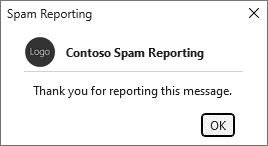
Совет
При разработке надстройки со сведениями о спаме, которая будет выполняться в Outlook в Windows, помните следующее.
- Импорт в настоящее время не поддерживается в файле JavaScript, который содержит код для обработки события со спамом.
- Код, включенный
Office.onReady()в функции иOffice.initialize, не будет выполняться. Вместо этого в обработчики событий необходимо добавить любую логику запуска надстроек, например проверку версии Outlook пользователя.
Обновление HTML-файла команд
В папке ./src/commands откройте commands.html.
Непосредственно перед закрывающим тегом заголовка (
</head>) добавьте следующую запись скрипта .<script type="text/javascript" src="../spamreporting/spamreporting.js"></script>Примечание.
Встроенная функция создания отчетов о спаме в настоящее время доступна в предварительной версии в Outlook на Mac. При тестировании функции в этом клиенте необходимо включить ссылку на предварительную версию API JavaScript для Office в файлcommands.html .
<script type="text/javascript" src="https://appsforoffice.microsoft.com/lib/beta/hosted/office.js"></script> <script type="text/javascript" src="../spamreporting/spamreporting.js"></script>Сохраните изменения.
Обновление параметров конфигурации webpack
В корневом каталоге проекта надстройки откройте файлwebpack.config.js .
pluginsНайдите массив в объектеconfigи добавьте этот новый объект в начало массива.new CopyWebpackPlugin({ patterns: [ { from: "./src/spamreporting/spamreporting.js", to: "spamreporting.js", }, ], }),Сохраните изменения.
Тестирование и проверка надстройки
- Загрузите неопубликованную надстройку в поддерживаемом клиенте Outlook.
- Выберите сообщение из папки "Входящие", а затем нажмите кнопку надстройки на ленте.
- В диалоговом окне предварительной обработки выберите причину для создания сообщения и добавьте сведения о сообщении, если это настроено. Затем выберите Отчет.
- (Необязательно) В диалоговом окне постобработки нажмите кнопку ОК.
Обзор поведения и ограничений функций
При разработке и тестировании встроенной функции создания отчетов о спаме в надстройке учитывайте ее характеристики и ограничения.
Надстройка со сведениями о спаме может работать не более пяти минут после активации. Любая обработка, которая выполняется за пять минут, приведет к истечении времени ожидания надстройки. Если время ожидания надстройки истекает, пользователю будет показано диалоговое окно с уведомлением об этом.
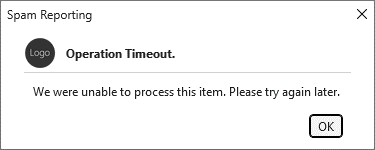
Надстройка отчетов о нежелательной почте может использоваться для отправки сообщения, даже если область чтения клиента Outlook отключена. Однако это не поддерживается в Outlook на Mac. В Outlook для Mac необходимо включить область чтения, чтобы использовать надстройку отчетов о нежелательной почте.
В классической версии Outlook в Windows одновременно можно сообщать только одно сообщение. Если пользователь пытается сообщить о другом сообщении во время обработки предыдущего сообщения, ему будет показано диалоговое окно с уведомлением об этом.
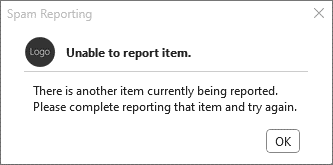
Это не относится к Outlook на Mac или в Интернете, а также к новым Outlook в Windows (предварительная версия). В этих клиентах Outlook пользователь может сообщить о сообщении из области чтения и одновременно сообщать о каждом сообщении, открытом в отдельном окне.
Надстройка по-прежнему может обработать сообщение, даже если пользователь переходит от выбранного сообщения. В Outlook для Mac это поддерживается только в том случае, если пользователь сообщает сообщение, когда оно открыто в отдельном окне. Если пользователь сообщает о сообщении при просмотре его из области чтения, а затем удаляется от него, процесс создания отчетов завершается.
Кнопки, отображаемые в диалоговых окнах предварительной и последующей обработки, не настраивается. Кроме того, невозможно изменить текст и кнопки в диалоговых окнах времени ожидания и текущих отчетов.
Интегрированные функции создания отчетов о нежелательной почте и активации на основе событий должны использовать одну и ту же среду выполнения. Несколько сред выполнения в настоящее время не поддерживаются в Outlook. Дополнительные сведения о средах выполнения см. в статье Среды выполнения в надстройках Office.
Не удается назначить команду области задач кнопке сообщения о нежелательной почте на ленте. Если вы хотите реализовать область задач в надстройке, необходимо включить элемент Action в манифест и задать для его
xsi:typeатрибута значениеShowTaskpane. Обратите внимание, что на ленту будет добавлена отдельная кнопка для активации области задач, но она не будет отображаться в выделенной области отчетов о спаме на ленте.
Устранение неполадок с надстройкой
При разработке надстройки, сообщающей о спаме, может потребоваться устранить неполадки, например, если надстройка не загружается. Инструкции по устранению неполадок надстройки со сведениями о спаме см. в статье Устранение неполадок надстроек на основе событий и отчетов о нежелательной почте.
См. также
- Манифест надстроек Office
- Среды выполнения в надстройках Office
- Устранение неполадок надстроек на основе событий и отчетов о спаме
- Точка расширения ReportPhishingCommandSurface
- Office.MessageRead.getAsFileAsync
- Office.MailboxEnums.MoveSpamItemTo
- Office.SpamReportingEventArgs
- Office.SpamReportingEventCompletedOptions
Office Add-ins
Обратная связь
Ожидается в ближайшее время: в течение 2024 года мы постепенно откажемся от GitHub Issues как механизма обратной связи для контента и заменим его новой системой обратной связи. Дополнительные сведения см. в разделе https://aka.ms/ContentUserFeedback.
Отправить и просмотреть отзыв по